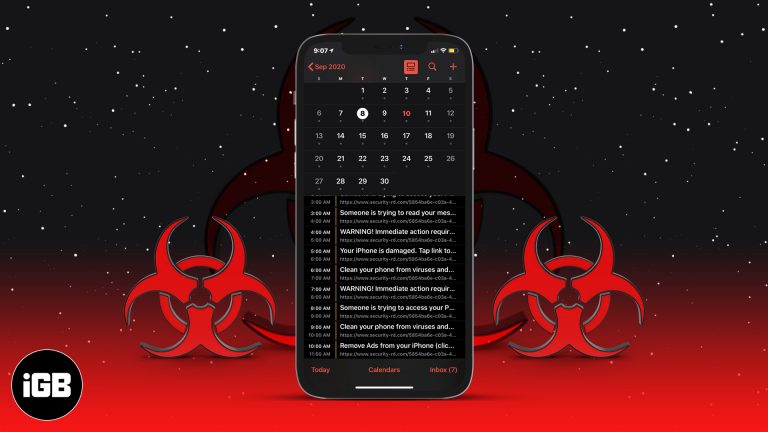Как отключить уведомления календаря на экране блокировки iPhone
Уведомления из календаря на вашем iPhone могут быть очень полезными, чтобы напомнить вам о предстоящей встрече.
Но если вы часто пользуетесь календарем, вы можете получать много таких уведомлений.
Если вы хотите изменить уведомления iPhone для календаря на экране блокировки, наш учебник ниже покажет вам, где найти и настроить параметры для этого поведения уведомлений.
Как избавиться от календаря iPhone в уведомлениях на экране блокировки
- Открыть Настройки.
- Выбирать Уведомления.
- Выбирать Календарь.
- Снимите флажок Экран блокировки вариант.
Наше руководство продолжается ниже дополнительной информацией об изменении календаря iPhone в уведомлениях на экране блокировки, включая изображения этих шагов.
Программы для Windows, мобильные приложения, игры - ВСЁ БЕСПЛАТНО, в нашем закрытом телеграмм канале - Подписывайтесь:)
Многие приложения и функции, которые вы используете на своем iPhone, включают предупреждения и уведомления, которые будут информировать вас о вещах, касающихся этого приложения.
Будь то новая функция или новое событие, есть несколько мест, где эта информация может отображаться. Одним из таких мест является экран блокировки вашего iPhone.
Но если вы предпочитаете, чтобы уведомления вашего календаря не отображались в этом месте, вы можете отключить их.
Это руководство покажет вам шаги, необходимые для прекращения отображения уведомлений календаря на экране блокировки вашего iPhone.
Пока вы вносите эту корректировку в свои настройки, вы также сможете вносить любые другие изменения в настройки уведомлений вашего календаря, которые могут вам понравиться.
Как отключить уведомления экрана блокировки календаря на iPhone (руководство с картинками)
Эти шаги были написаны для iOS 8 на iPhone 5. Другие iPhone с операционной системой iOS 8 будут использовать те же шаги, но предыдущие версии iOS могут немного отличаться.
Шаг 1: Откройте Настройки меню.
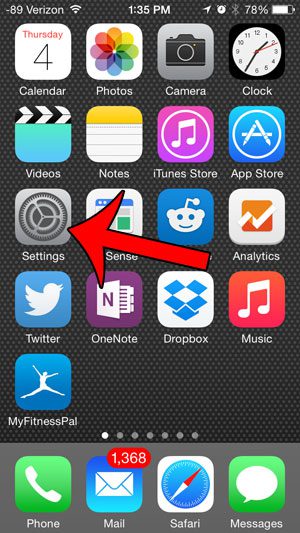
Шаг 2: прокрутите вниз и выберите Уведомления вариант.

Шаг 3: прокрутите вниз и выберите Календарь вариант.
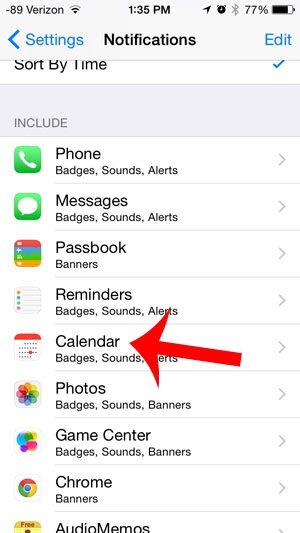
Шаг 4: Выберите тип уведомления календаря, который вы хотите удалить с экрана блокировки.
Варианты, которые вы можете выбрать, включают Предстоящие события, приглашения, ответы приглашенных и Общие изменения календаря.
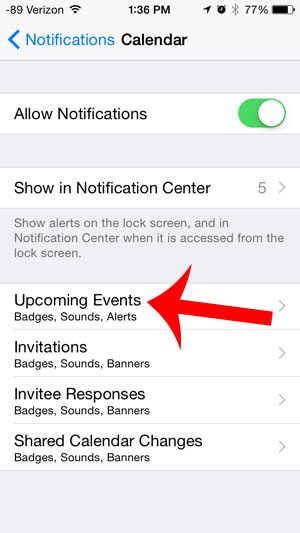
Шаг 5: Нажмите кнопку справа от Показать на экране блокировки чтобы выключить его.
Вы узнаете, что он выключен, когда вокруг кнопки не будет зеленой тени.
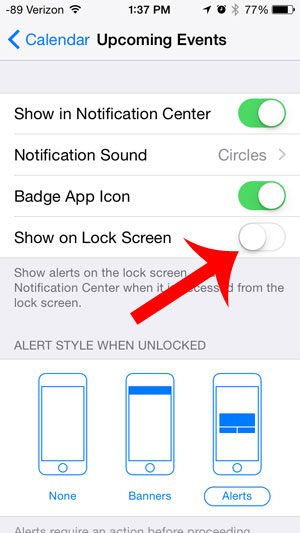
Теперь, когда вы знаете, как отключить уведомления календаря на экране блокировки iPhone, вы сможете использовать свой iPhone, не отвлекаясь постоянно на уведомления из календаря.
Затем вы можете нажать синюю кнопку календаря в верхнем левом углу экрана, чтобы вернуться в предыдущее меню. Затем вы можете повторить шаги 4 и 5 для каждого дополнительного типа событий, которые вы не хотите отображать на экране блокировки.
Ранее мы писали о том, как изменить звук уведомления для календаря вашего iPhone. Нажмите здесь, чтобы прочитать эту статью.
Дополнительные источники
Программы для Windows, мобильные приложения, игры - ВСЁ БЕСПЛАТНО, в нашем закрытом телеграмм канале - Подписывайтесь:)